Реклама
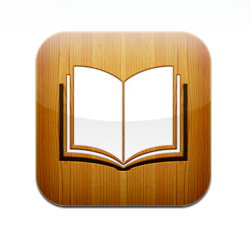 Одувек сам мислио то читање електронске књиге на малом екрану било би застрашујуће искуство. Због тога сам сумњао када сам први пут чуо да је Аппле издао иПхоне верзију иБоокс Два бесплатна мултиплатформна алата за прављење иБоокс-а Опширније - који је првобитно направљен за већи екран иПад.
Одувек сам мислио то читање електронске књиге на малом екрану било би застрашујуће искуство. Због тога сам сумњао када сам први пут чуо да је Аппле издао иПхоне верзију иБоокс Два бесплатна мултиплатформна алата за прављење иБоокс-а Опширније - који је првобитно направљен за већи екран иПад.
Ипак никада не бих одбацила могућност да у библиотеци књига држим у џепу. Након преузимања и инсталирања иБоокс-а за иПхоне и учитавања гомиле дигиталних књига (као што је описано у а претходни чланак Како претворити еПуб и ПДФ е-књиге у иПхоне-ове иБоокс [Мац] Опширније ), Отворио сам прву страницу једне од књига - бесплатни бесплатни класик “Вини Пу“Од„ А. А. Милне ”.
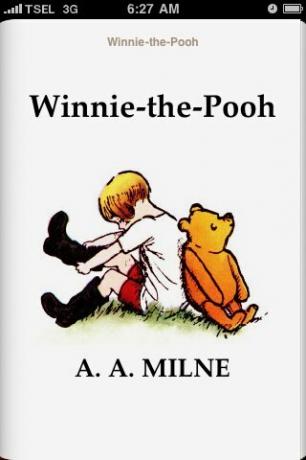
Било је чудно држати и читати књигу величине длана. Мање је од обичних штампаних џепних књига и морам признати да је искуство читања заиста било другачије од читања праве књиге. Али то је све само не незгодно.
Ево неколико ствари које могу да поделим након што се кратко време играм са иБооксима.
Прескакање страница
Једна од предности дигиталних књига је њена способност да лако прескаче странице, а прво место за то је табела са садржајем. Можете додирнути једно од поглавља да бисте отишли директно тамо или можете наставити читати страницу на којој сте раније били.

Можете и отићи до једне од обележивача које сте креирали док сте читали. О ознакама ћемо касније разговарати.
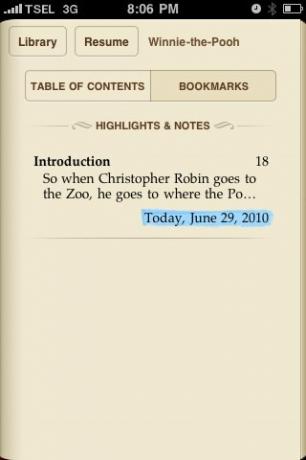
Модификација изгледа
Када додирнете страницу, појављују се алати. Помоћу ових алата можете да измените изглед страница. На пример, можете да промените светлину померањем клизача.
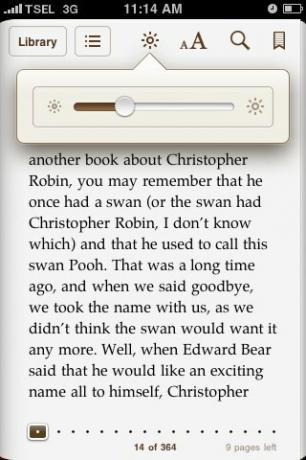
Такође можете да промените величину и врсту коришћеног фонта. Тхе “Сепиа"Прекидач је за промену температуре странице између топле и топлије за око.

У горњем десном делу странице налази се алатка за обележиваче. Додирните је да бисте поставили обележивач, поново је додирните да бисте је подигли. Странице са обележјем доступне су на картици поред табеле са садржајем.

Претражите и дефинишите
Приметићете повећало међу алатима. Ово је алат за претрагу. Тапните да бисте активирали функцију претраге (можете да претражите и по означеном тексту).
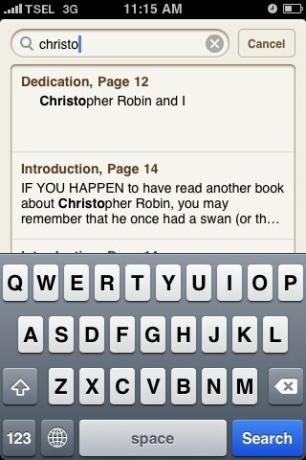
Упишите низ за претрагу и добићете резултате претраге. Ако кликнете на један од резултата, доћи ћете до странице на којој се налази.
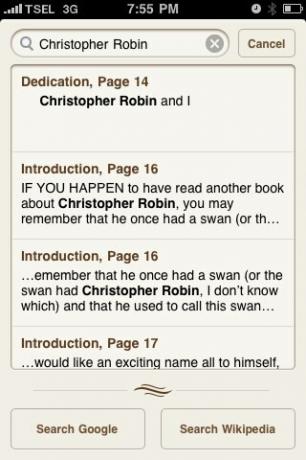
Али то није све. Такође имате могућност да добијете резултате од Гоогле-а и Википедије.
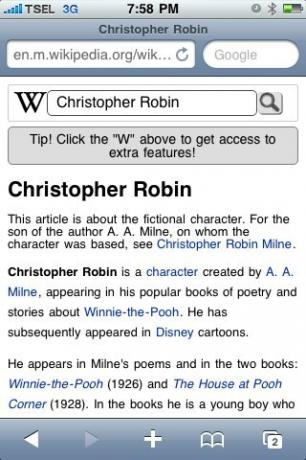
Додавање белешки и истакнутих ставки
Једна од ствари које волим (и мрзим) око куповине рабљених књига је количина белешки које могу да нађем између страница. Неки људи читају док праве белешке. У иБоокс-у можете учинити сличне ствари - дигитално -.
Тапните и држите реч да бисте је одабрали. Избор можете проширити померањем маркера. Из скочног менија можете додати „Означите"И / или"Белешка“До изабраног текста. Тада ће се истакнути текстови појавити на листи обележивача како бисте им могли лако приступити било када.
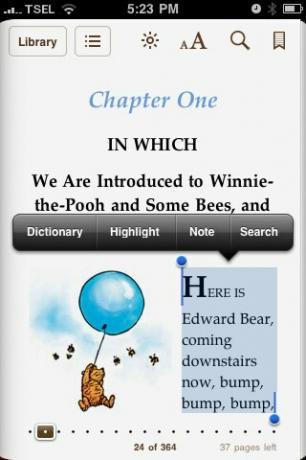
Ако одаберете „Белешка“, Појавиће се нотепад и тастатура. Само упишите своју мисао или коментар.

Након тога ће се поред означеног текста појавити ситни маркер, а белешка ће се појављивати сваки пут када додирнете маркер.
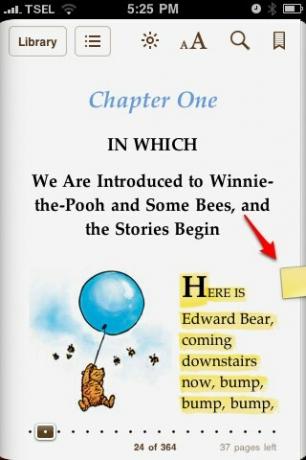
Додирните означени текст и појавиће се нови мени. Можете да уклоните белешку или да промените боју.
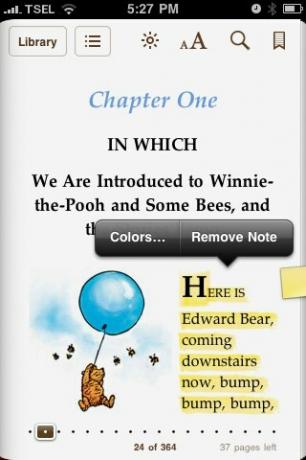
Постоји пет боја које можете изабрати.

Дефинишите у речнику
Ипак користећи акцију додиривања и задржавања, можете зумирати текст за бољи избор. Повећало ће вам помоћи да одаберете текст и оно ће се померати заједно са прстом.

Друга радња коју можете да учините са одабраним текстом је проналазак дефиниције у Речнику. Ова функција ће бити од велике помоћи студентима који читају своје уџбенике у иБооксима.

При првом коришћењу иБоокс прво мора преузети речник. тапните на „Преузимање“Дугме.
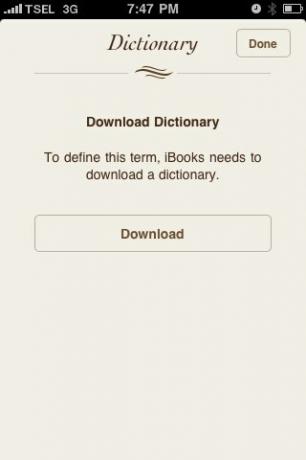
Након завршетка преузимања, на длану ћете имати елегантан речник.

Флиппинг & Ориентинг Пагес
Тако иБоокс могу да вам дају прелиставање странице као анимацију. Па шта? Постоји много апликација које могу учинити исто, зар не? Ова карактеристика мора бити само слаткиши за очи.
Погрешно. Чак и ако је то само слаткиш за очи, то је леп и добро осмишљен. Ово није само досадна страница која се окреће и која се стално понавља на исти начин, већ заправо можете комуницирати на начин на који странице прелиставају.
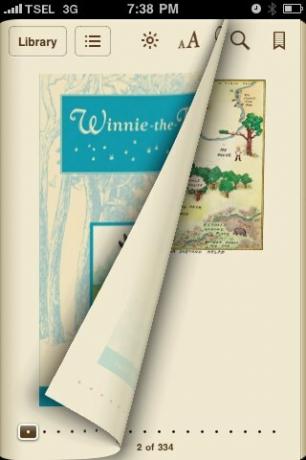
Покушајте да додирнете и држите прст на ивици странице и клизните мало налево. Не пуштајући прст, покушајте да се померате по страници - лево и десно, такође горе и доле.

Шта је са променом оријентације читања вашег иПхоне-а из Портрет у Пејзаж? Да ли ће се књига претворити у две мање странице попут иПада? Испоставило се да ће иПхоне верзија иБоокс-а и даље задржати приказ једне странице, а такође ће задржати величину фонта. Промјене се дешавају са бројевима страница.
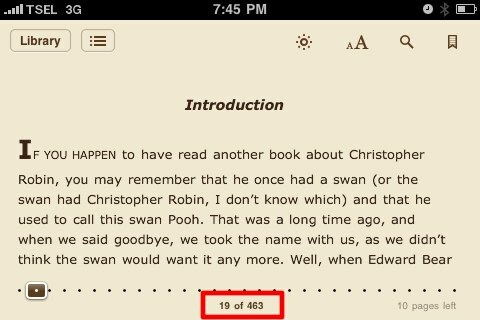
Апликација прилагођава број странице тако да буде у складу са сталном величином фонта. Ова метода ће осигурати да књига буде и даље читљива, чак и ако промените оријентацију.
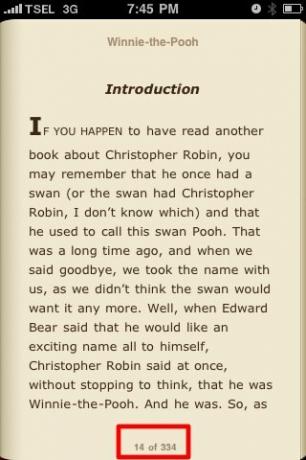
Ваљда је то једна од предности дигиталних књига у еПуб формату у односу на ПДФ. Читање пропорционално фиксних ПДФ страница захтева од вас да непрестано прилагођавате зумирање како би се направио компромис између приказа странице и читљивог текста.
Јесте ли пробали иБоокс за иПхоне? Какво је ваше мишљење о томе? Молимо, поделите своја мишљења користећи коментаре испод. Ако ме извините, морам наци некога у углу Пооха.

Индонезијски писац, самопроглашени музичар и хонорарни архитекта; који жели да учини свет бољим местом, једну по једну поруку путем свог блога СуперСубЦонсциоус.